Ver un contacto o una lista de distribución
- En la barra de herramientas superior, haz clic en el ícono Contacts.
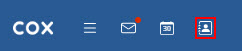
- Haz clic para abrir tanto Contacts como Collected Addresses.
- Haz clic en un contacto para ver los detalles.
Crear un contacto o una lista de distribución
Usa la siguiente tabla para crear un contacto o una lista de distribución.
| Característica | Pasos |
|---|---|
| Contacto | Para crear un nuevo contacto:
Para crear un nuevo contacto desde un mensaje de correo en tu bandeja de entrada:
|
| Lista de distribución |
|
Editar un contacto
- Haz clic en la carpeta donde se ubica el contacto.
- Haz clic en el contacto a editar.
- Haz clic en el ícono Edit con forma de lápiz.
- Ingresa cualquier cambio a los detalles del contacto.
Nota: también puedes cargar una imagen del contacto.
- Haz clic en Save.
Borrar un contacto o una lista de distribución
- Haz clic en la carpeta donde se ubica el contacto o la lista de distribución.
- Haz clic en el contacto o en la lista de distribución a borrar.
- Haz clic en el ícono Delete con forma de tacho de basura.
Resultado: aparece la ventana de confirmación.
- Haz clic en Delete.